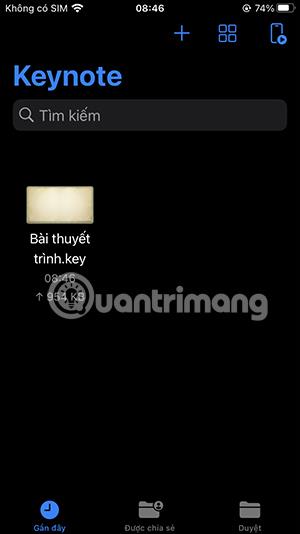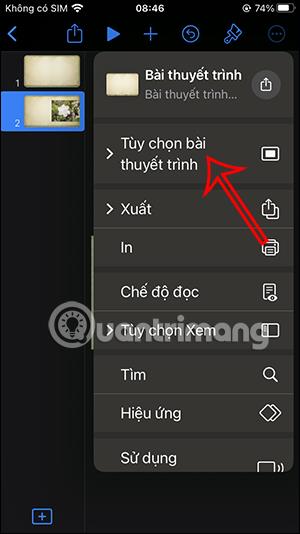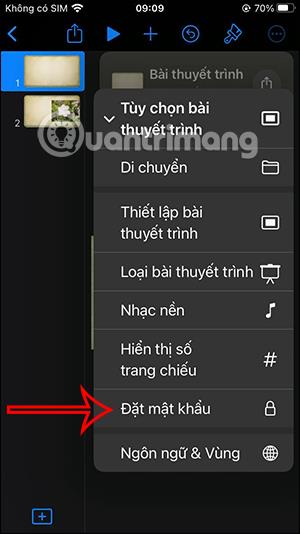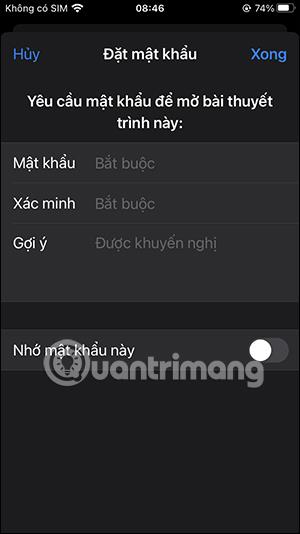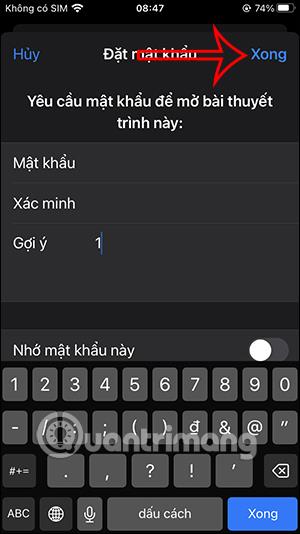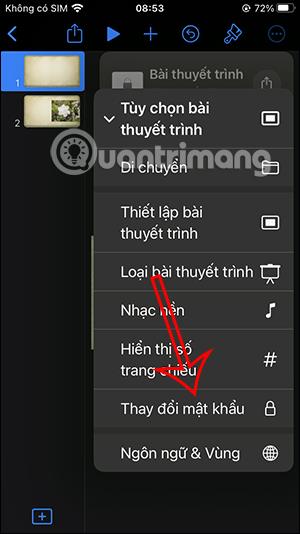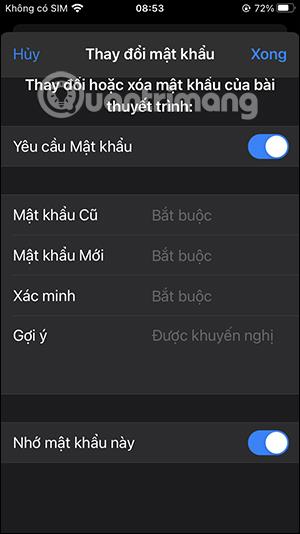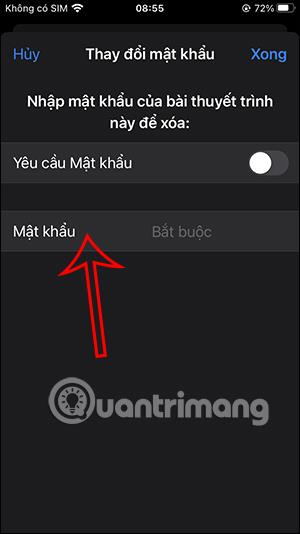Keynote е приложение за създаване на презентации , подобно на PowerPoint, но по-оптимизирано за потребители на Apple, част от офис продуктовия пакет iWork. За да осигурят презентационно съдържание в Keynote, потребителите могат да зададат парола за защита на съдържанието чрез парола или чрез FaceID в зависимост от потребителя. Ако други искат да видят съдържанието, те трябва да въведат правилното съдържание за защита. Статията по-долу ще ви напътства да зададете парола за слайд на презентация в Keynote.
Инструкции за задаване на парола за слайд в Keynote
Етап 1:
Първо потребителите влизат в приложението Keynote и след това избират слайда, за който потребителят иска да зададе парола. В интерфейса на слайда щракнете върху иконата с 3 точки в десния ъгъл на екрана.
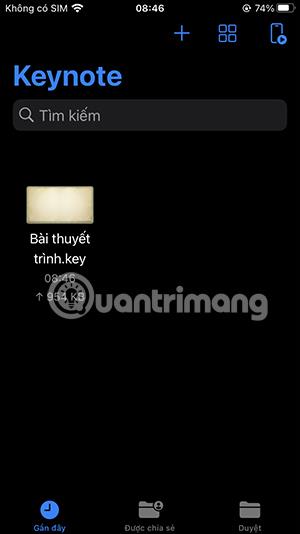

Стъпка 2:
Показване на незадължителен интерфейс за този презентационен слайд. След това щракнете върху Опции за представяне . В следващото показано меню потребителят кликва върху Задаване на парола .
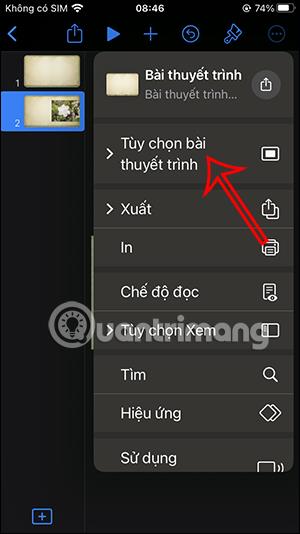
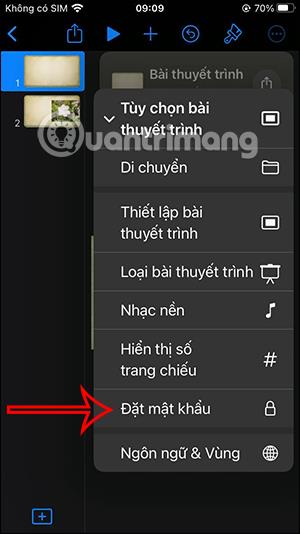
Стъпка 3:
Това време показва интерфейса за въвеждане на паролата за този презентационен слайд . След като въведете паролата, щракнете върху Готово в горния десен ъгъл на екрана, за да запазите.
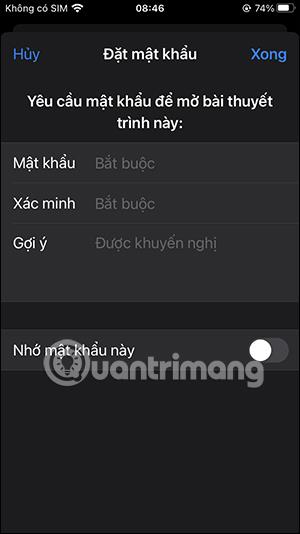
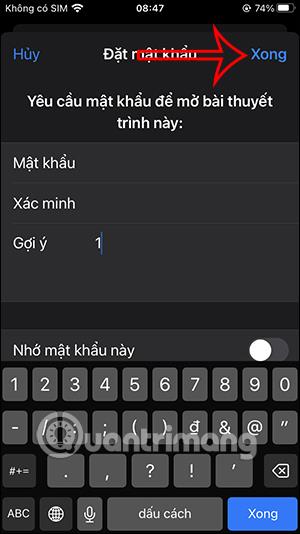
Така че слайдът на Keynote е заключен със зададената парола. Ако искате да отворите и видите съдържанието на този слайд, трябва да въведете необходимата правилна парола.


Как да промените паролата за слайд на Keynote, да изтриете паролата за слайд на Keynote
Етап 1:
След достъп до интерфейса на слайда, за да променит�� паролата, щракнете върху иконата с 3 точки и след това изберете Опции за презентация . В показаното след това меню щракнете върху Промяна на паролата , както е показано.
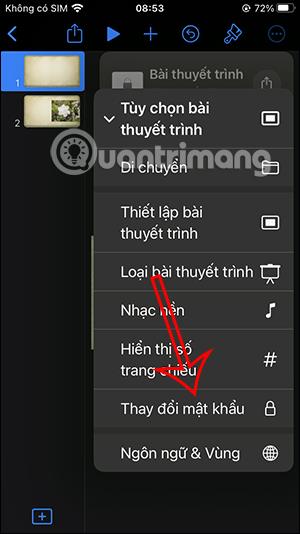
Стъпка 2:
Показва интерфейса за въвеждане на старата парола за слайда на презентацията и въвеждане на новата парола за слайда. Въведете новата парола и натиснете Готово, за да запазите.
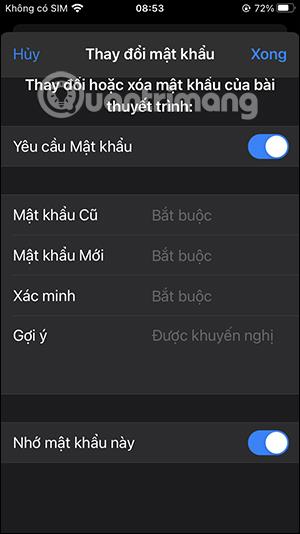
Стъпка 3:
В случай, че искате да премахнете паролата за слайд на презентацията на Keynote , трябва да влезете в интерфейса за промяна на паролата на Keynote . След това изключваме режима Изискване на парола . След това ще бъдете помолени да въведете текущата си парола за слайд, за да премахнете паролата за слайд в Keynote.
Паролата за слайд на презентацията на Keynote беше незабавно премахната.
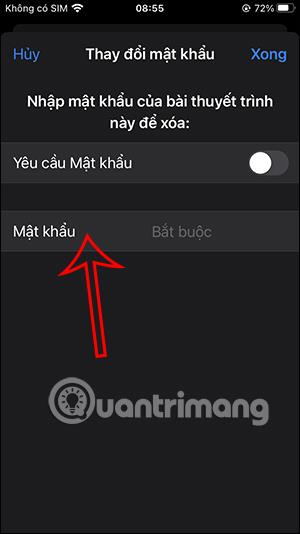
Видео урок за задаване на парола за слайд в Keynote